Minecraftを検出しない不和を修正する2つの方法 (09.15.25)
81061不和がMinecraftを検出しないDiscordはゲーマーの間で広く使用されているアプリケーションで、オンラインゲームをプレイしながら他のプレーヤーとボイスチャットすることができます。他のほとんどすべてのゲームで実行でき、Discordサーバーにいる必要があるだけです。
さらに、Discordにはあらゆる種類の機能を備えたボットがあります。プレーヤーは、Discordボットを使用して、ゲームのプレイ中にお気に入りのプレイリストを再生できます。また、ミームを表示したり、Discordボットを使用してサーバーをモデレートしたりすることもできます。 Discordを使用することのさらに良い点は、ほとんど無料で、プレミアム機能のみが支払われることです。
人気のMinecraftレッスン
プレーヤーがDiscordでゲームを適切に実行する前に、Discordがアプリケーションをゲームとして最初に検出することが重要です。ほとんどの場合、Discordはこれを自動的に行います。ただし、DiscordがMinecraftを検出できない場合があります。これにはさまざまな理由が考えられます。
これが今日の理由です。 DiscordがMinecraftを検出しない理由のいくつかを見ていきます。また、それぞれの理由に対する解決策を提供します。さあ、始めましょう!
このオプションはデフォルトでオンになっているはずですが、誤ってオフにしてしまうユーザーもいます。数人のプレイヤーは、Discordオーバーレイをオンにするとゲームのパフォーマンスに影響を与える可能性があると考えています。パフォーマンスは、スタッターの形で影響を受ける可能性があります。
ただし、いくつかのゲームでは、Discordオーバーレイオプションが実際には非常に重要であることに注意することが重要です。このオプションがオフになっていると、一部のゲームがDiscordによって認識されない場合があります。これが、Discordオーバーレイをオンにすることをお勧めする理由です。 Discordでユーザー設定をクリックし、オーバーレイを選択して、ゲーム内オーバーレイを有効にするにチェックマークを付けるだけです。
かなりの数のユーザーが、Discordは改造されたMinecraftを認識しないと述べています。これは、OptiFineがDiscordの機能を妨害するなどのサードパーティアプリが原因である可能性があります。いずれの場合も、Discord設定から手動でゲームを追加する必要があります。
ユーザー設定に移動して、ゲームアクティビティを選択するだけです。ここから、「ゲームが表示されませんか?」というラベルの付いたオプションが表示されます。追加してください!」 [追加]をクリックして、MinecraftをDiscordに追加します。ここで、DiscordがMinecraftで正しく機能しているかどうかを確認します。
もう1つ試すことができるのは、DiscordでMinecraftを削除して再度追加することです。残念ながら、これで問題が解決した場合は、Minecraftを実行するたびにこの手順を実行する必要があります。
結論
これらは2つですMinecraftを検出しないDiscordを修正する方法の手順。上記のすべての手順を必ず実行してください。また、記事の内容がわからない場合は、必ずコメントを残してください。できるだけ早くご連絡いたします!
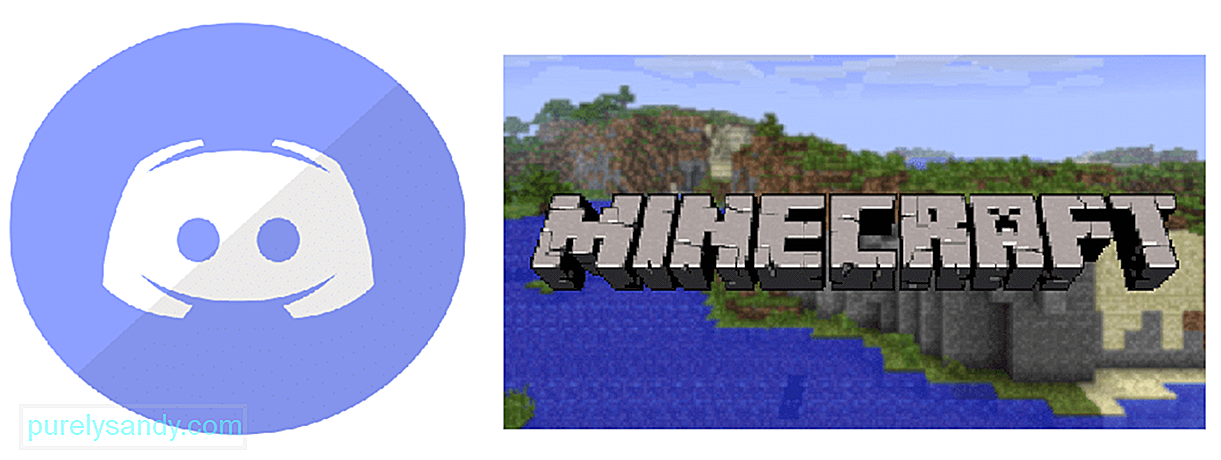
YouTubeのビデオ: Minecraftを検出しない不和を修正する2つの方法
09, 2025

